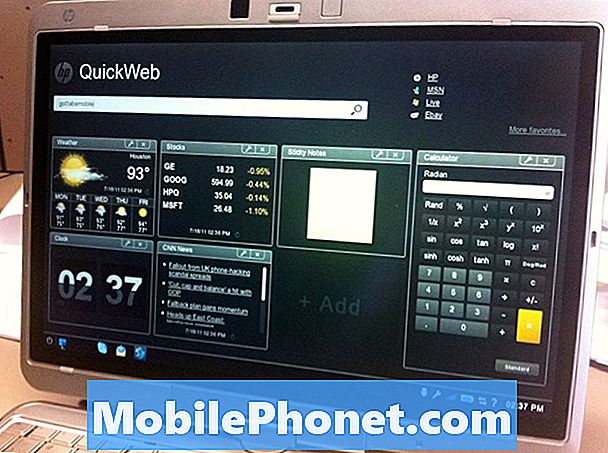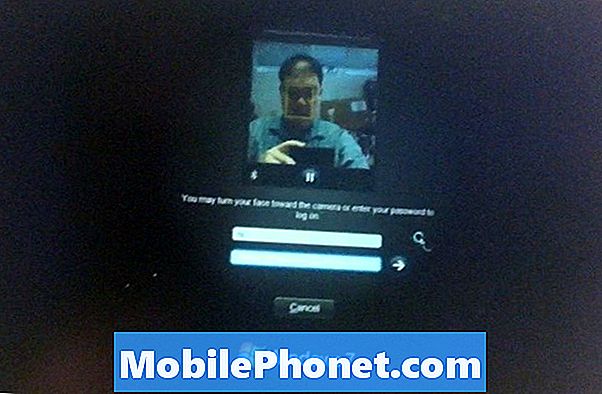תוֹכֶן
האם הגלקסי S10 החדש שלך מאבד את כוחו במהירות? בפוסט זה, אנו נראה לך כיצד לשפר את חיי הסוללה של Galaxy S10 ולתקן בעיית ניקוז הסוללה. אנו כוללים 10 טריקים שתוכל לעשות כדי להפחית באופן משמעותי את צריכת החשמל ב- S10 שלך באופן מיידי.
לפני שנמשיך, אנו רוצים להזכיר לך שאם אתה מחפש פתרונות לבעיית ה- Android שלך משלך, תוכל ליצור איתנו קשר באמצעות הקישור המופיע בתחתית דף זה. כאשר אתה מתאר את הבעיה שלך, אנא היה מפורט ככל האפשר כדי שנוכל לאתר פיתרון רלוונטי. אם אתה יכול, כלול בטובך את הודעות השגיאה המדויקות שאתה מקבל כדי לתת לנו מושג היכן להתחיל. אם כבר ניסית כמה צעדים לפתרון בעיות לפני ששלחת אלינו דוא"ל, דאג להזכיר אותם כדי שנוכל לדלג עליהם בתשובות שלנו.
כיצד לשפר את חיי הסוללה של גלקסי S10 לפתור בעיית ניקוז הסוללה
האם אתה חושב ש- Galaxy S10 שלך מאבד סוללה במהירות? למד כיצד לשפר את חיי הסוללה של Galaxy S10 על ידי ביצוע השלבים הבאים.
שפר את חיי הסוללה של גלקסי S10 שלב 1: בהירות מסך נמוכה יותר
לגלקסי S10 שלך מסך צבעוני נהדר, אך זה כרוך בעלות. ככל שהמסך בהיר יותר כך המערכת זקוקה לעוצמה רבה יותר בכדי לשמור עליו. נסה להוריד את בהירות המסך לרמה הנמוכה ביותר שבה נוח לך ולהישאר עם זה. אם ברצונך ש- Android ינהל אוטומטית את בהירות המסך, וודא שתכונת ה- Adaptive Brightness מופעלת. בהירות אדפטיבית מאפשרת ל- Android להתאים את בהירות המסך על בסיס אור הסביבה. אם בסביבתך יש יותר מדי אור, בהירות מסתגלת תפחית את בהירות המסך בפני עצמה. לכן, אם אתה נמצא בחוץ תחת שמיים בהירים, המסך שלך יואר בהיר כדי לאפשר לך לראות בבירור. ההפך הוא הנכון אם אתה נמצא בחושך.
כדי לאפשר בהירות הסתגלות, פשוט משוך כלפי מטה את סרגל ההודעות מלמעלה, הקש על החץ הנפתח, והפעל את המתג למצב של בהירות הסתגלות.
שפר את חיי הסוללה של גלקסי S10 שלב 2: השתמש בתכונת השימוש בסוללה כדי לבדוק אפליקציות
דרך נוספת לשפר את חיי הסוללה של S10 היא לוודא שאפליקציות מנוהלות היטב. אפליקציות מסוימות עשויות להמשיך לרוץ ברקע גם אם אינך משתמש בהן באופן פעיל. חלקם עלולים להתנהג באופן מוחלט ולגרום לפעילויות מיותרות העלולות לרוקן את הסוללה. זה יכול להיות בגלל קידוד לקוי, תקלה או חוסר תאימות לתוכנה. אנו ממליצים מאוד שתצפה באפליקציות שממוקמות באופן קבוע גבוה בתכונת השימוש בסוללה. אם אפליקציה או אפליקציות מסוימות ממשיכות להופיע גבוה ברשימה, גם אם אינך משתמש בהן. יכול להיות שיש בעיה.
יישומים או יישומונים מסוימים עשויים להיות מיועדים ליצור קשר תמידי עם שרתי מרוחק כדי לקבל נתונים מעודכנים. אפליקציות כמו פייסבוק, טוויטר ואפליקציות אחרות של רשתות חברתיות ידועות לשמצה בזרימת הסוללה לעיתים קרובות מכיוון שהן מיועדות לקבל מידע חדש מהשרתים באופן קבוע. אם אתה משתמש בהרבה אפליקציות כאלה, ייתכן שהן הסיבה לכך שהסוללה שלך מתרוקנת בצורה חריגה.
כדי לבדוק אילו מהאפליקציות שלך מרוקנות את הסוללה במהירות, בצע את הצעדים הבאים:
- פתח את אפליקציית ההגדרות.
- הקש על תחזוקת המכשיר.
- הקש על סוללה.
- הקש על שימוש בסוללה.
כברירת מחדל, רק אפליקציות מערכת כמו מסך, מערכת אנדרואיד, סרק בהתקן וכו 'צריכות להופיע בחלק העליון. אם יש אפליקציה של צד שלישי שממשיכה לתפוס את המקומות שלהם ברשימה, זה בכלל לא טוב. שקול קודם לעדכן את האפליקציה ולראות אם זה יתקן אותה. אם לא, פשוט הסר אותו כדי לפתור את הבעיה.
שפר את חיי הסוללה של גלקסי S10 שלב 3: הפעל מחדש את המכשיר באופן קבוע
כמה באגים עשויים להתפתח אם מכשיר פועל במשך זמן רב. באגים זמניים עקב פעולה ממושכת נוטים להיעלם כאשר המערכת רעננה אם כי לכן הקפד להפעיל מחדש את המכשיר באופן קבוע. אנו ממליצים לרענן את המערכת לפחות אחת לכמה ימים. אם אתה לא חושב שאתה יכול לזכור מתי להפעיל מחדש את הטלפון שלך באופן קבוע, אל תדאג. סמסונג הוסיפה תכונה שימושית ב- S10 שלך שתאפשר לאתחול של המכשיר פעם בשבוע. לשם כך, בצע את הצעדים הבאים:
- פתח את אפליקציית ההגדרות.
- הקש על טיפול במכשירים.
- הקש על שלוש הנקודות בחלק העליון.
- הקש על הפעלה מחדש אוטומטית.
שפר את חיי הסוללה של גלקסי S10 שלב 4: השתמש ברזולוציה נמוכה יותר
למרות שרזולוציה גבוהה יותר הופכת את התצוגה שלך נהדרת, היא גם יכולה לרוקן את הסוללה מהר מהצפוי. ככל שהמסך שלך מראה יותר פיקסלים, כך הוא מחויב במס יותר עבור המערכת. הורדת רזולוציית המסך עשויה לעבור דרך ארוכה אם בכוונתכם להאריך את חיי הסוללה. כברירת מחדל, הגדרות התצוגה ב- S10 משתמשות ב- FHD + (2280 × 1080). אם תשנה זאת ל- WQHD + (3040 × 1440), נסה לחזור ל- FHD + או נמוך יותר.
שפר את חיי הסוללה של גלקסי S10 שלב 5: הפסק להשתמש ב- Always-on-Display
אם אתה חדש במכשירי Samsung Galaxy, ייתכן שאתה תוהה מהו תמיד מוצג. AOD היא תכונה שימושית המציגה מידע מסוים כמו תאריך ושעה, רמת סוללה וכו 'גם אם המסך כבוי. סמסונג טוענת כי AOD משתמשת רק בכ -5% מהסוללה לשימוש שלם של 8 שעות כך שזה ממש נסבל. עם זאת, אם אתה זקוק להארכת חיי הסוללה ביום אחד, כיבוי AOD עשוי להעניק לסוללה שלך דחיפה נדרשת.
שפר את חיי הסוללה של גלקסי S10 שלב 6: השתמש במצב לילה
אם ברצונך לחסוך עוד יותר בחשמל הסוללה, תוכל לבחור להשתמש במצב לילה. זו תוספת לאחרונה לממשק המשתמש החדש של סמסונג והם טוענים שזה יכול להעניק למכשיר שלך חיי סוללה ארוכים יותר של כשעתיים. מצב לילה עובד בכל חווית התוכנה שלך, כך שזו דרך טובה לשפר את חיי הסוללה של Galaxy S10. להפעלת מצב לילה:
- פתח את אפליקציית ההגדרות.
- הקש על תצוגה.
- הקש על האפשרות הרביעית שהיא מצב לילה.
שפר את חיי הסוללה של גלקסי S10 שלב 7: שנה טפט לשחור
דרך נוספת לחסוך בסוללה היא באמצעות טפט שחור הן במסך הנעילה והן במסך הבית. מסך ה- AMOLED ב- S10 שלך משתמש בכוח רב יותר אם המסך מנסה להציג יותר צבעים. טפט שחור יפחית את צריכת הסוללה, אולם ההבדל זעיר.
שפר את חיי הסוללה של גלקסי S10 שלב 8: סקור וכבה תכונות שאינך משתמש בהן
למכשירי סמסונג גלקסי יש הרבה תכונות מיותרות. מרבית התכונות הללו משתמשות בסוללה גם אם לא משתמשים בהן, ולכן כיבוין אינו רעיון רע. חלק מהתכונות הללו כוללות את לוח הקצה, תאורת הקצה וכמה מחוות. עבור אל הגדרות> תכונות מתקדמות, ובדוק אילו פריטים אתה יכול להשבית. אתה יכול לכבות בין לכידת חכם, לכידת כף יד, שיחה ישירה, אילם קל, השהה חכם, בין היתר.
שפר את חיי הסוללה של גלקסי S10 שלב 9: בדוק את פונקציות הרשת
השארת פונקציות רשת מסוימות יכולה גם לתרום לבעיית ניקוז סוללות מהירה. כמו מחוות שהוזכרו לעיל, פונקציונליות רשת כמו Bluetooth, wifi, נתונים ניידים ו- NFC משתמשים בחיישנים שעובדים ברקע ומשאירים אותם דורשים חשמל. אם אינך משתמש בהם לעתים קרובות, הקפד לכבות אותם. לדוגמא, אם אינך זקוק לבלוטות 'כל הזמן, שמירתו לאורך כל היום יכולה לשפר מאוד את חיי הסוללה של גלקסי S10. הדבר נכון גם לגבי wifi, נתונים ניידים, GPS או NFC. זכור שחלק מהאפליקציות דורשות שתפעיל GPS. אם אתה תלוי באפליקציות כאלה, תלוי באיזו פונקציית רשת אתה רוצה לכבות.
שפר את חיי הסוללה של גלקסי S10 שלב 10: השתמש במצב חיסכון בחשמל
אם אתה זקוק מאוד לשימוש בטלפון שלך לפונקציות בסיסיות כמו שיחות וכתיבת הודעות טקסט ואין שום דרך שתוכל לטעון את המכשיר בטווח הקרוב, תוכל גם להשתמש במצב חיסכון בחשמל. מצב זה יפחית מאוד את דרישות ההספק של המערכת על ידי הפחתת מהירות המעבד, הפחתת בהירות המסך ורזולוציה, בין היתר. כדי להשתמש במצב חיסכון בחשמל, בצע את הצעדים הבאים:
- פתח את אפליקציית ההגדרות.
- הקש על טיפול במכשירים.
- הקש על סוללה.
- בחר במצב צריכת חשמל.
- בחר חיסכון בחשמל בינוני או חיסכון מרבי בחשמל.
אם אתה מוצא הודעה זו מועילה, אנא עזור לנו על ידי הפצת הידיעה לחבריך. ל- TheDroidGuy נוכחות ברשת החברתית, כך שתרצה ליצור אינטראקציה עם הקהילה שלנו בדפי הפייסבוק והטוויטר שלנו.